GRUB RETREAL RECRECTION v Ubuntu

- 4238
- 363
- Mgr. Kim Doleček
Navzdory skutečnosti, že operační systém Linux zabírá malý podíl na trhu, jeho různá shromáždění získává popularitu s jeho oficiálním bezplatnou, poněkud stabilní prací a také významnou flexibilitou v nastavení. Ano, některé body nefungují jako Windows nebo Mac OS a většina softwaru je vytvářena primárně pro tyto dva produkty. Ale to nezastaví všechny.

Pro provoz operačního systému Linux je nutné obnovit bootloader grub, pokud dojde k selhání.
Ačkoli téměř jakákoli sestava Linuxu funguje bez selhání, někdy může dojít k chybě bootloaderu, proto je nemožné spustit operační systém. Z jakých důvodů se to může stát? Jak obnovit Grub Bootloader v Linuxu? Jaké pracovní metody existují? O tom všem a ještě trochu víc, co to řekne v dnešním článku.
Co je grub a kvůli němu může být poškozen
Po instalaci Linuxu na pevný disk počítače jsou všechny soubory zkopírovány do samostatných složek. V některých katalozích jsou uloženy běžné softwarové soubory, které lze bezpečně smazat. V jiných se zaznamenávají soubory, bez nichž operační systém nebude fungovat. To zahrnuje linuxové jádro, grafické skořepiny a také bootloader systému Grub. Je to posledně jmenovaný, který se používá ke spuštění nainstalovaného operačního systému. Jak se to stane?
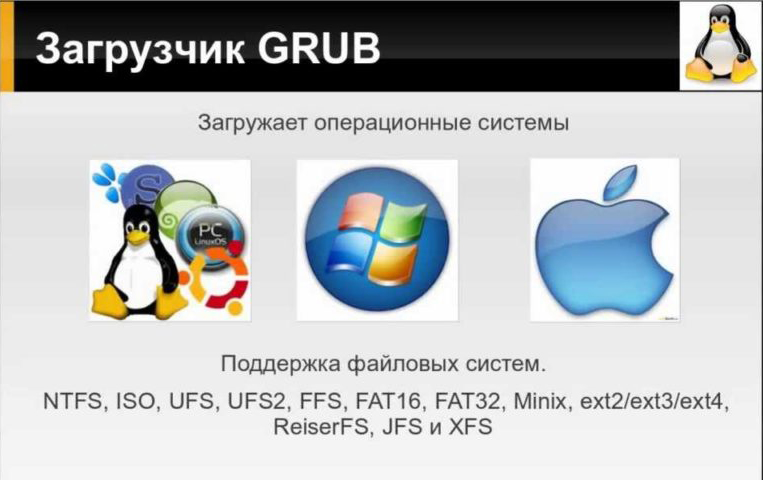
V sekci speciální nakládky vytváří systém hlavní načítání záznamu. Její zkratka angličtiny vypadá jako MBR a dešifrování jako hlavní bootovací záznam. Když počítač začne, BIOS se zabývá touto položkou a poté vstoupí do Grub a když je vše v pořádku, Linux začne spuštěn. A pokud je bootloader poškozen, dojde k chybě a systém nebude spuštěn systém.
Z jakých důvodů se to může stát? Převážná většina případů je výsledkem skutečnosti, že po instalaci Linuxu jako prvního systému nainstalujete Windows jako další. Microsoft tradičně nemá rád Linux, takže Instalační program Windows Delements Grub Linux. Stejný problém může nastat s nesprávnou instalací samotného Linuxu, přechodem na jinou distribuci nebo kvůli nadjezdu disku.
Nejdůležitější věcí, kterou je třeba vzít v úvahu, je to, že nemusíte okamžitě přemýšlet o přeinstalování celého systému. Jen jen obnovte grub a všechno bude fungovat, jako dříve. Pojďme k zvážení nejúčinnějších dostupných metod i nezkušených uživatelů.
Prostřednictvím terminálu z nakládacího nosiče
K tomu potřebujete spouštěcí flash disk nebo disk s nahranou distribucí Linux. V ideální verzi by to měl být podobný systém nainstalovaný na pevném disku. Ale pokud distribuce není nejdůležitějším bodem, pak by se vypouštění mělo v žádném případě shodovat. Jinak je to plné ještě větších důsledků, v důsledku toho, že vše bude muset být určitě přeinstalováno.
- Vložte USB flash jednotku nebo disk do počítačového konektoru, po kterém v BIOS uveďte média jako prioritu pro boot. Potřebné nastavení je umístěno v prioritě zaváděcího zařízení nebo prvního zaváděcího zařízení. Chcete -li spustit BIOS, po zapnutí stiskněte požadované tlačítko nebo jejich kombinaci na klávesnici. Nejoblíbenější možnosti jsou F2, Del, Shift + F2, F10. Abyste se nezabývali BIOS, můžete pouze stisknout F11 nebo F12 a vybrat dopravce z navrhovaného seznamu.
- Dále musíte zjistit, na které části je pevný disk nainstalován a který je označen jako bootloader. Chcete -li to provést, musíte spustit terminál (analog příkazového řádku Windows), najít jej v nabídce aplikace nebo stisknutím kombinace klíče Ctrl + Alt + T nebo ALT + F2. V okně, které se otevírá, budete muset potisknout příkaz Commando FDISK -L. Okamžitě bude nástroj prohledat všechny části disku a zobrazit informace o každém z nich. Zobrazí se i informace o jiných operačních systémech nainstalovaných v počítači. Najdete název sekce, její umístění, velikost a typ jeho souborového systému. Za předpokladu, že při instalaci Ubuntu jste vytvořili ruční. Při automatickém označení se zaměřte na název Linux. Je to on, kdo bude kořenem vašeho systému. Název sekce se obvykle skládá ze zkratky SDC nebo SDA a čísel s číslem objednávky.
- Dále musíte připojit systém kořenových souborů ve složce /MNT. Tým Sudo Mount /Dev /SDA1 /MNT vám s tím pomůže, kde místo SDA musíte předepsat název vaší sekce.
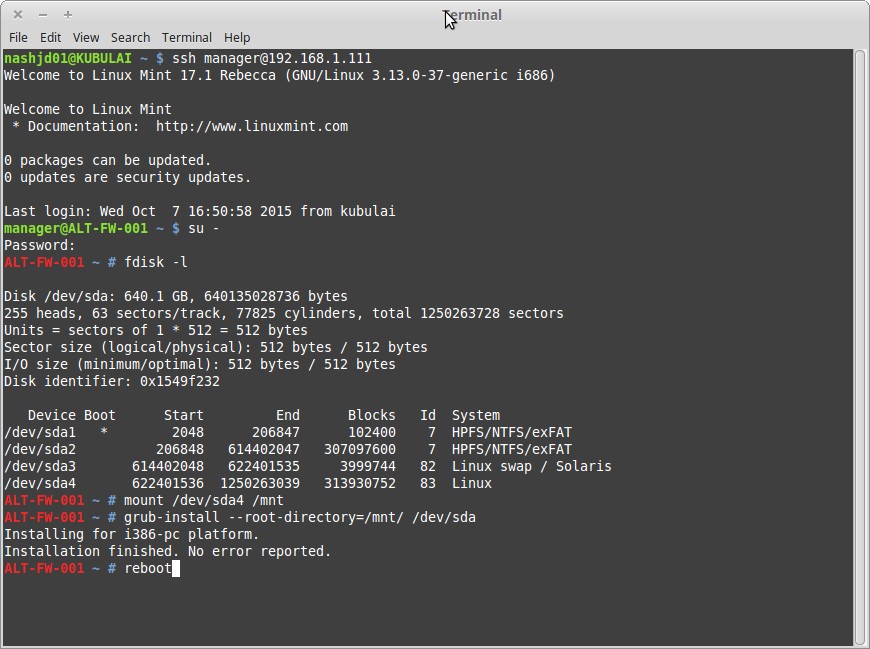
Od této fáze je možné obnovit grub v Linuxu ve dvou metodách.
Metoda 1
- Zadejte příkaz Bootloader Recovery: sudo grub-inrot-directory =/mnt/dev/sda.
- Znovu načtěte počítač pomocí příkazu SUDO SWOOT. V důsledku toho by se měla objevit nabídka OS.
- Pokud jsou v této nabídce zobrazeny zastaralé informace, aktualizujte záznam načítání MBR. Chcete-li to provést, spusťte Linux jako obvykle, otevřete terminál a použijte příkaz Sudo Update-Grub. Pokud to nepomůže, aplikujte sudo aktualizaci -grub -output =/mnt/boot/grub/grub.Cfg a poté opakujte předchozí.
- Znovu restartujte počítač.
Metoda 2.
- Po namontování kořene kořenového systému v sekci /MNT musíte navíc namontovat složku pomocí načítacích souborů a další komponenty interakce s jádrem. Chcete -li to provést, proveďte příkazy jeden po druhém:
Sudo Mount /Dev /SDC2 /MNT /BOOT
Sudo Mount -Bind /Dev /Mnt /Dev
Sudo Mount -Bind /Sys /Mnt /Sys
Sudo Mount -Bind /Proc /Mnt /Proc
- Dále budete muset spustit skořápku Chroot. Chcete -li to provést, přidejte do terminálu chroot /mnt /bin /bash. První parametr věnuje pozornost kořenovému katalogu a druhý - speciální skořápce pro převod příkazů uživatele.
- Dále musíte použít příkazy, abyste se dostali do Ubuntu a používali téměř všechny jeho aplikace, s výjimkou služeb a grafického rozhraní:
Envdate
Zdroj /etc /profil.
- Nyní můžete přímo začít obnovovat grub. Chcete -li to provést, použijte několik týmů:
- Pro reinstalaci bootloaderu na pevném disku: sudo grub2 -install /dev /sdc (poslední parametr je název vaší sekce).
- Vytvoření nového konfiguračního souboru: sudo grub2 -mkconfig -o/boot/grub/grub.Cfg.
- Chcete-li aktualizovat nabídku stahování: sudo grub-update.
- Chcete -li dokončit postup, vydejte se z chroot shell prostřednictvím příkazu Exit a také obnovte dříve namontované sekce systému souborů:
Sudo umount /mnt /dev
Sudo umount /mnt /proc
Sudo umount /mnt /sys
Sudo umount /mnt
Sudo umount /mnt /boot.
- Restartování restartu.
Prostřednictvím obslužného programu Bootloader
Protože předchozí metoda nemůže být schopna dělat všechny, použijeme funkci Ubuntu, kterou může plně fungovat, běží z flash disku. Za tímto účelem použijeme speciální nástroj pro repair. Co by se mělo dělat?
- Spusťte Ubuntu z flash disk a ujistěte se, že dojde k aktivnímu připojení k internetu.
- Najděte terminál a spusťte v něm jeden po druhém takové příkazy:
Sudo add-apt-repository PPA: yannubuntu/boot-repair
Aktualizace sudo apt-get
Sudo apt-get install boot-repair.
- V nabídce aplikace najděte „Obnovení bootloaderu“ a povolte obslužnou společnost.
- Klikněte na tlačítko „Doporučená metoda obnovy“ a počkejte na konec postupu.
- Ve většině situací jsou tyto akce dostačující pro normální výkon Grub Linux Bootloader.
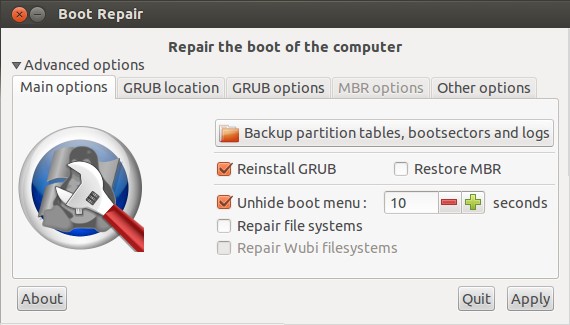
Prostřednictvím příkazového řádku s částečným přístupem do systému souborů
Někdy není bootloader grub poškozen natolik, že celý systém nemůže zavést. Například část načítání zůstává neporušená, ale samotná nástroj k ní nemá přístup. V tomto případě se otevírá softwarová skořápka, něco podobného příkazovému řádku a zobrazí se následující obsah: Minimální úpravy linky Bash je podporováno. Pomocí tohoto příkazového řádku můžete zkusit stáhnout Ubuntu.
Očekává se od vás, že jste si jisti a víte, který z pevných disků je systém umístěn a jádro. Existují pouze čtyři příkazy, je třeba je použít v sérii:
- Aby systém skenoval kola a sekce, nastavte příkaz LS. Jako odpověď obdržíte seznam pevných disků (například HD1, HD2), jakož i typ systému souborů na nich (například MSDOS1, MSDOS2). Budeme například předpokládat, že sekce načítání je umístěna v /dev /sda1.
- Dále si musíte vybrat sekci, se kterou chcete pracovat. V našem případě bude tým zaznamenán následovně: Set Root = (HD1,1).
- Stáhněte si obvyklou skořápku Grub: Insmod EXT2, Insmod Normal, Normal.
- Spusťte jádro Linux: Linux /Boot /Vmlinuz.
- Stáhnout Systém: Boot.
- Po spuštění Ubuntu otevřete terminál jako obvykle a ukončete postup obnovy bootloader pomocí následujících příkazů:
Sudo Grub2-Install /Dev /SDA
Sudo grub2 -mkconfig -o/boot/grub/grub.Cfg.
- Restartujte a radujte se z normální práce.
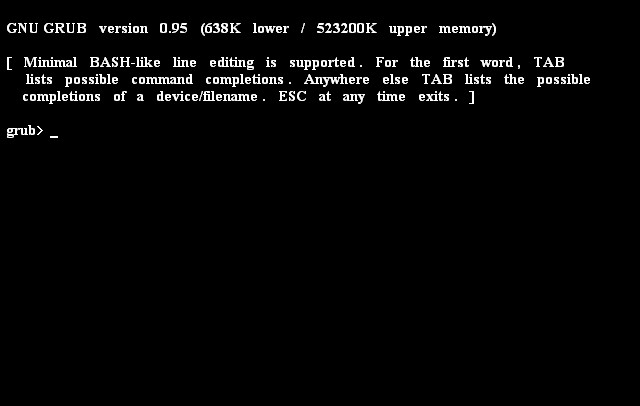
Závěr
Ačkoli na první pohled se může obnovení bootloaderu Grub v Ubuntu zdát velmi obtížné a mnoho uživatelů Linuxu s podobným problémem okamžitě začne znovu nainstalovat operační systém, v přítomnosti normálních pokynů se všechno dělá velmi jednoduše a bez jakékoli komplikace. Doufáme, že jsme vám mohli pomoci vyhnout se ztrátě důležitých informací. Uložte stránku do záložek a sdílejte tyto informace se svými přáteli a známými. V komentářích zanechte své otázky.

